Windows Mixed Reality'de oyunları ve uygulamaları kullanma
Windows Mixed Reality yalnızca Windows'dur, bu da karma gerçeklik için tasarlanmış çevreleyici oyunları çalıştırabileceğiniz anlamına gelir. Ayrıca, bildiğiniz ve sevdiğiniz tüm normal 2B uygulamaları Masaüstünüzde de çalıştırabilirsiniz (Candy Crush veya Photoshop/AutoCAD gibi).
İlk çevreleyici oyununuza nasıl giriş yapabilirsiniz?
- Windows Mixed Reality giriş sayfasına yerleştirilen Mağaza sayfasına gidin.
- HoloTour'u arayın.
- İndirin ve yükleyin.
- Oyun kumandanızdaki Windows düğmesine (veya klavyenizdeki Windows Tuşu'na) basarak Karma Gerçeklik Başlat menüsünü açın. HoloTour'u arayın. Tüm Uygulamalar'ı seçmeniz gerekebilir.
- Başlangıç ekranında HoloTour'u seçin ve sayfayı yerleştirin.
- HoloTour, mikrofonlu kulaklığınızda deneyimi başlatacak!
İlk 2B uygulama sayfanızı yerleştirme
- Windows Mixed Reality giriş sayfasına yerleştirilen Mağaza sayfasına gidin.
- En sevdiğiniz 2B uygulamayı (örneğin, Candy Crush) arayın.
- İndirin ve yükleyin.
- Oyun kumandanızdaki Başlat tuşuna (veya klavyenizdeki Windows Tuşu'na) basarak Karma Gerçeklik Başlat menüsünü açın. Candy Crush'i arayın. Tüm Uygulamalar'ı seçmeniz gerekebilir.
- Başlangıç ekranında Candy Crush'ı seçin ve sayfayı yerleştirin.
- Artık denetleyicilerinizi/fare & klavyenizi/oyun yüzeyinizi kullanarak 2B sayfayla etkileşim kurabilirsiniz!
Tam masaüstü uygulamasını kullanma
- Oyun kumandanızdaki Başlat tuşuna (veya klavyenizdeki Windows Tuşu'na) basarak Karma Gerçeklik Başlat menüsünü açın. Masaüstü Önizleme'yi arayın. Tüm Uygulamalar'a basmanız gerekebilir.
- Başlangıç ekranında Masaüstü Önizleme'yi seçin ve sayfayı yerleştirin.
- Artık Masaüstünüzü görebilirsiniz!
- Sayfayı seçin ve istediğiniz tüm masaüstü uygulamalarını (Photoshop veya AutoCAD gibi) başlatmak için farenizi ve klavyenizi kullanın.
İlk WebVR deneyiminize girme
- Mikrofonlu kulaklığınızın takılı olduğundan ve denetleyicilerinizin açık ve bağlı olduğundan emin olun.
- Karma Gerçeklik veya Windows masaüstündeki Microsoft Edge uygulamasına yerleştirilen Microsoft Edge sayfasına gidin.
- WebVR'yi destekleyen bir web sitesine gidin. Bazı örnekler:
- Web sayfasında 'VR girin' düğmesini seçin. Şuna benzer olabilir:

- Belirli bir etki alanında VR'ye ilk kez girmeye çalıştığınızda tarayıcı, çevreleyici görünümü kullanmak için onay ister.
 seçin
seçin - WebVR içeriği mikrofonlu kulaklığınızda başlatılır!
Not: WebVR deneyimlerini Microsoft Edge'den Windows Mixed Reality içinden veya Windows masaüstünden başlatabilirsiniz.
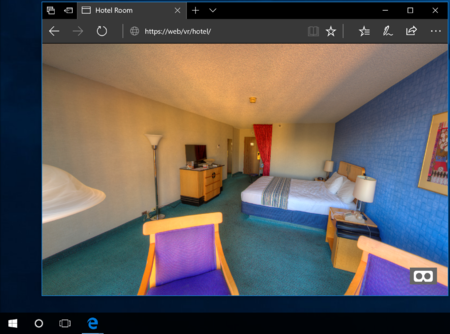
Masaüstünde Microsoft Edge'den VR girme.

Karma Gerçeklik cliffhouse içinde Microsoft Edge'den VR girme.
Bir WebVR deneyimi bırakmak için:
- Hareket denetleyicisinde Windows tuşuna veya klavyeye basın.
- Klavyede kaçış tuşuna basın.
- Bazı sayfalar, çevreleyici deneyimlerinden VR'den çıkmanın bir yolunu sunabilir.
- Masaüstü Microsoft Edge için:
- Mikrofonlu kulaklığınızı çıkarma ve farklı bir tarayıcı sekmesine gitme
- Bazı sayfalar 2B web sitesinde "VR'den çık" düğmesine sahip olabilir.
İlk SteamVR deneyiminize nasıl giriş yapabilirsiniz?
SteamVR için Windows Mixed Reality, kullanıcıların Windows Mixed Reality çevreleyici kulaklıklarda SteamVR deneyimlerini çalıştırmasına olanak tanır. SteamVR için Windows Mixed Reality yükledikten sonra, en sevdiğiniz SteamVR uygulamalarını bir masaüstünden veya Steam kitaplığından başlatabilir ve doğrudan Windows mikrofonlu kulaklığında oynatabilirsiniz.
Başlamak için Windows Mixed Reality için SteamVR kurulum yönergelerini izleyin.
Ayrıca bkz.
Windows Mixed Reality nasıl çalıştığı hakkında daha fazla bilgi edinmek istiyorsanız şunları da okumak isteyebilirsiniz: